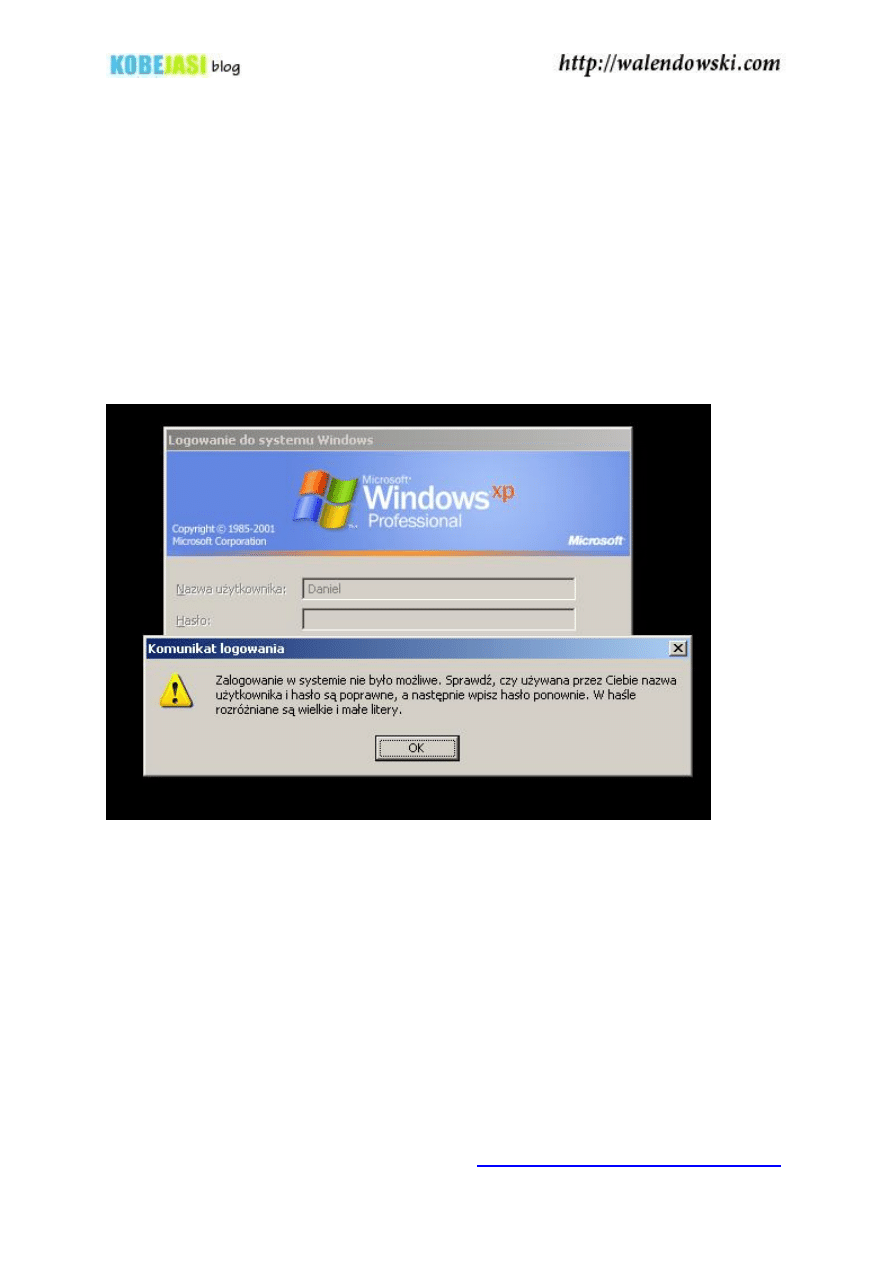
Materiały zawarte w tym tutorialu mogą być
dowolnie rozpowszechniane pod warunkiem
zaznaczenia autora i źródła pochodzenia.
copyright by
Kobejasi
http://chomikuj.pl/Kobejasi
Kasowanie hasła administratora z systemów Windows NT/2k/XP/Vista.
Pamięć bywa zawodnia i czasami zdarza się zapomnieć nawet hasło administratora. Tutaj pojawia się
problem, bo bez hasła do komputera i do naszych danych po prostu się nie dostaniemy. Nie ma co
panikować. Z pomocą przychodzi nam dystrybucja linuxa w postaci prostego programu Windows
NT/2k/XP/Vista Change Password/Registry Editor / Boot CD. Sama dystrybucja zajmuje nieco ponad
3MB i dostępna jest w wersji dyskietkowej jak i CD. Ja opiszę sposób skasowania hasła z Windows XP
przy użyciu płyty botoowalnej.
Jeśli zobaczysz taki komunikat, pamiętaj – NIE PANIKUJ ! Postępuj wg poniższych instrukcji, a
odzyskasz dostęp do swoich danych.
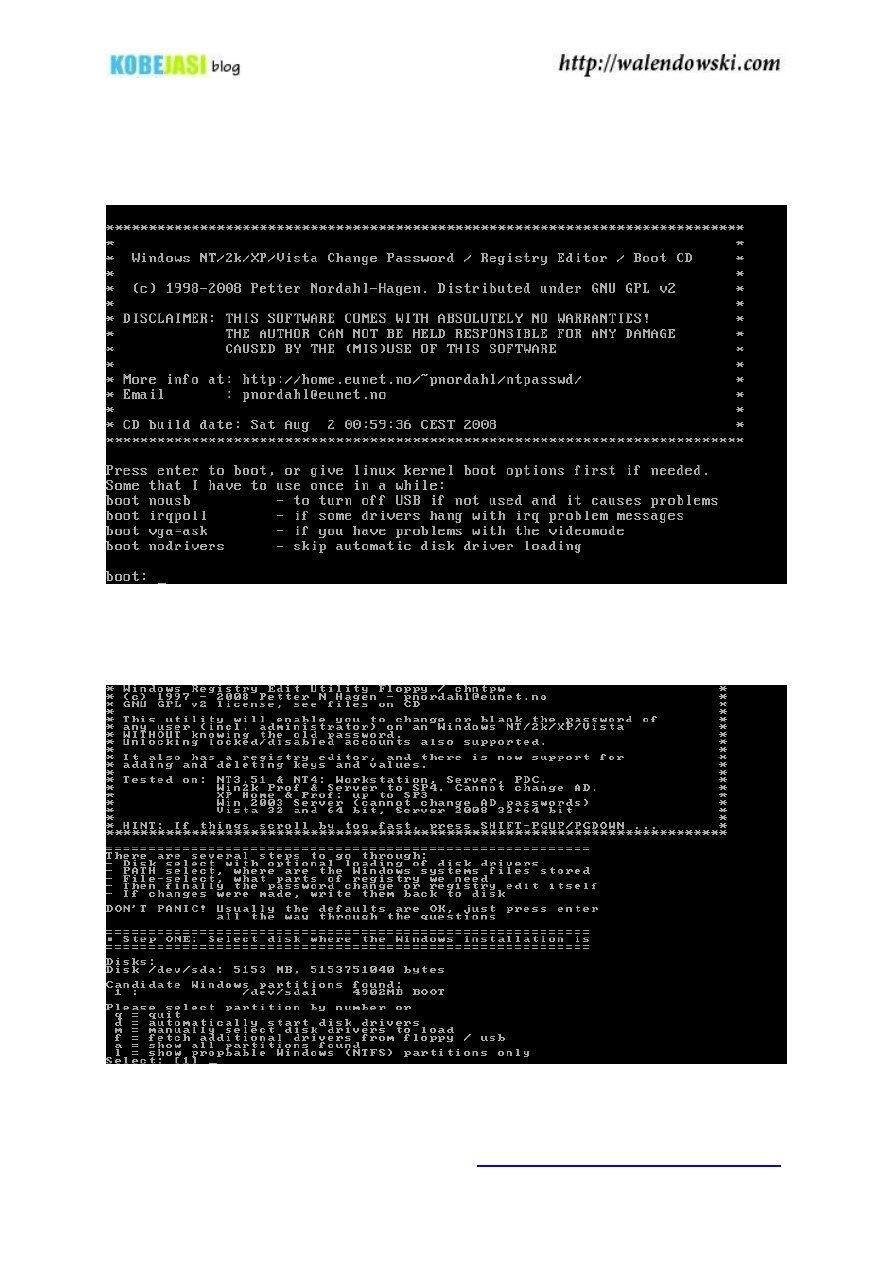
Materiały zawarte w tym tutorialu mogą być
dowolnie rozpowszechniane pod warunkiem
zaznaczenia autora i źródła pochodzenia.
copyright by
Kobejasi
http://chomikuj.pl/Kobejasi
Ustawiamy w Biosie lub wybieramy z boot menu rozruch z napędu CD/DVD. Po dokonaniu rozruchu
komputera i załadowaniu się dystrybucji linuxa, zobaczymy takie okno:
Jako pierwszą opcję wybieramy partycję, na której znajduje się system, z którego chcemy skasować
hasło. W moim przypadku mam tylko jeden dysk z jedną partycją, więc wybieram „1” i zatwierdzam
enterem.
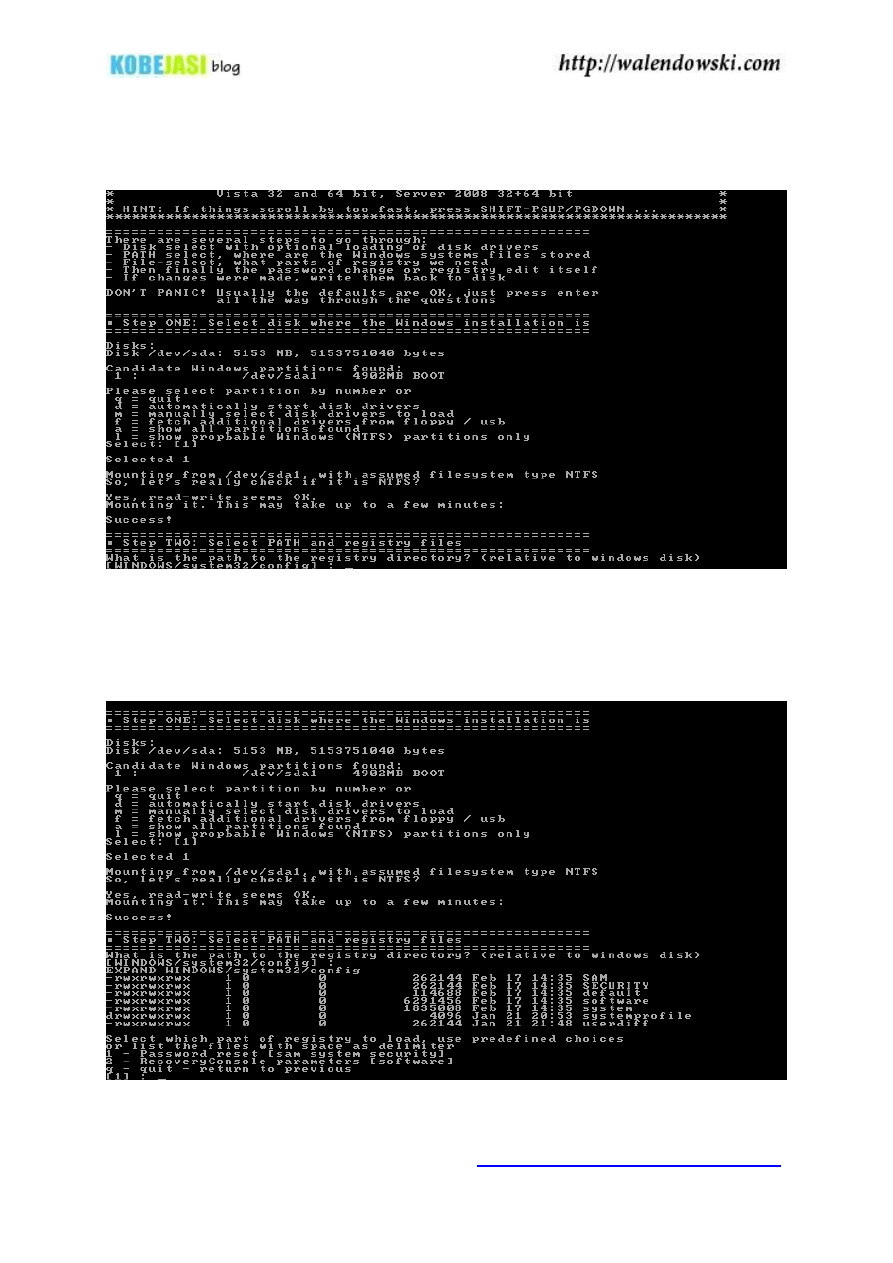
Materiały zawarte w tym tutorialu mogą być
dowolnie rozpowszechniane pod warunkiem
zaznaczenia autora i źródła pochodzenia.
copyright by
Kobejasi
http://chomikuj.pl/Kobejasi
Teraz program pyta się nas o ścieżkę dostępową do plików z zapisanymi hasłami. Program
automatycznie podpowiada nam już gotową ścieżkę, gdzie powinny się znajdować hasła, więc
zostawiamy tą opcję domyślną i po prostu zatwierdzamy enterem.
Teraz pojawiło się menu, gdzie nas dotyczy tylko opcja 1– Skasowanie hasła,
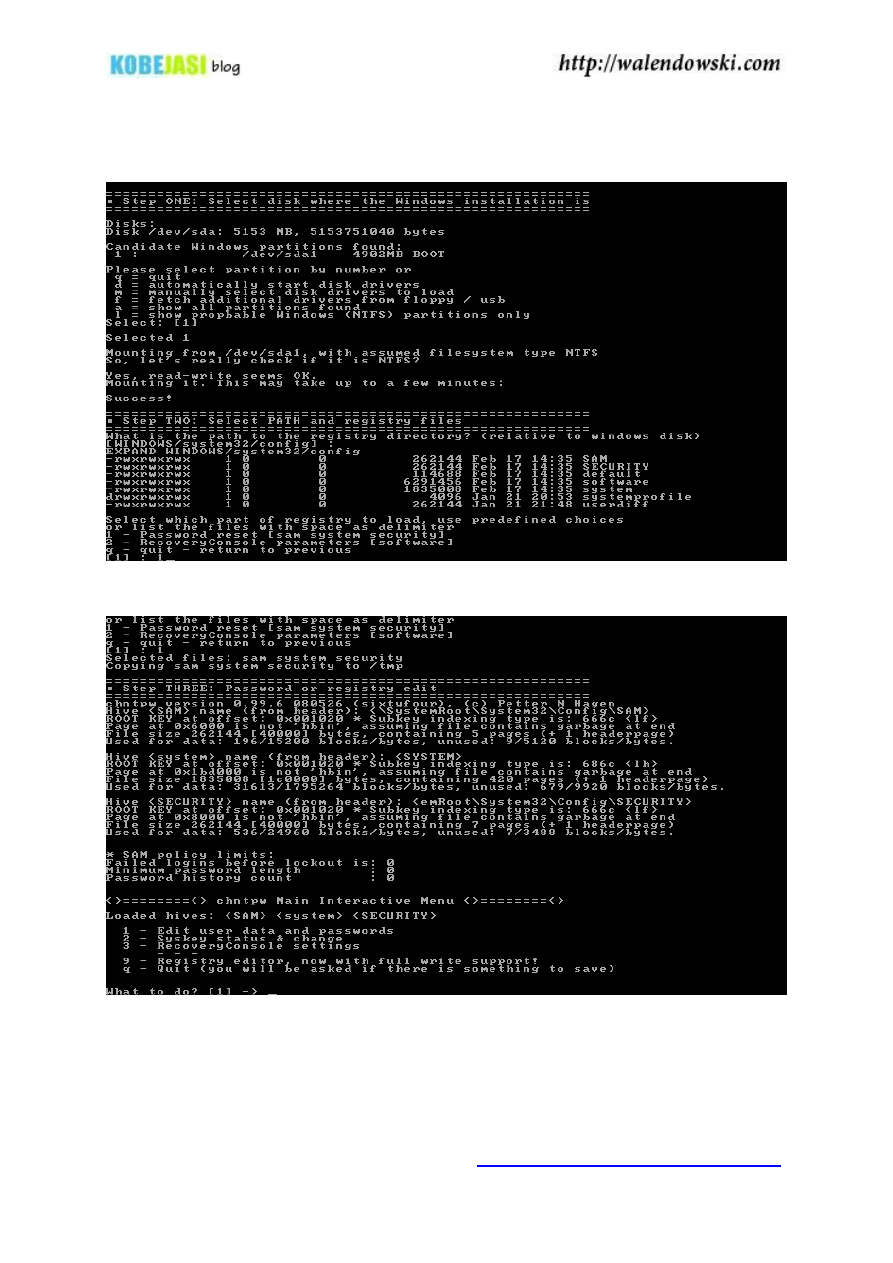
Materiały zawarte w tym tutorialu mogą być
dowolnie rozpowszechniane pod warunkiem
zaznaczenia autora i źródła pochodzenia.
copyright by
Kobejasi
http://chomikuj.pl/Kobejasi
więc wybieramy „1” i zatwierdzamy enterem.
Po zatwierdzeniu pojawia się kolejne menu wyboru.
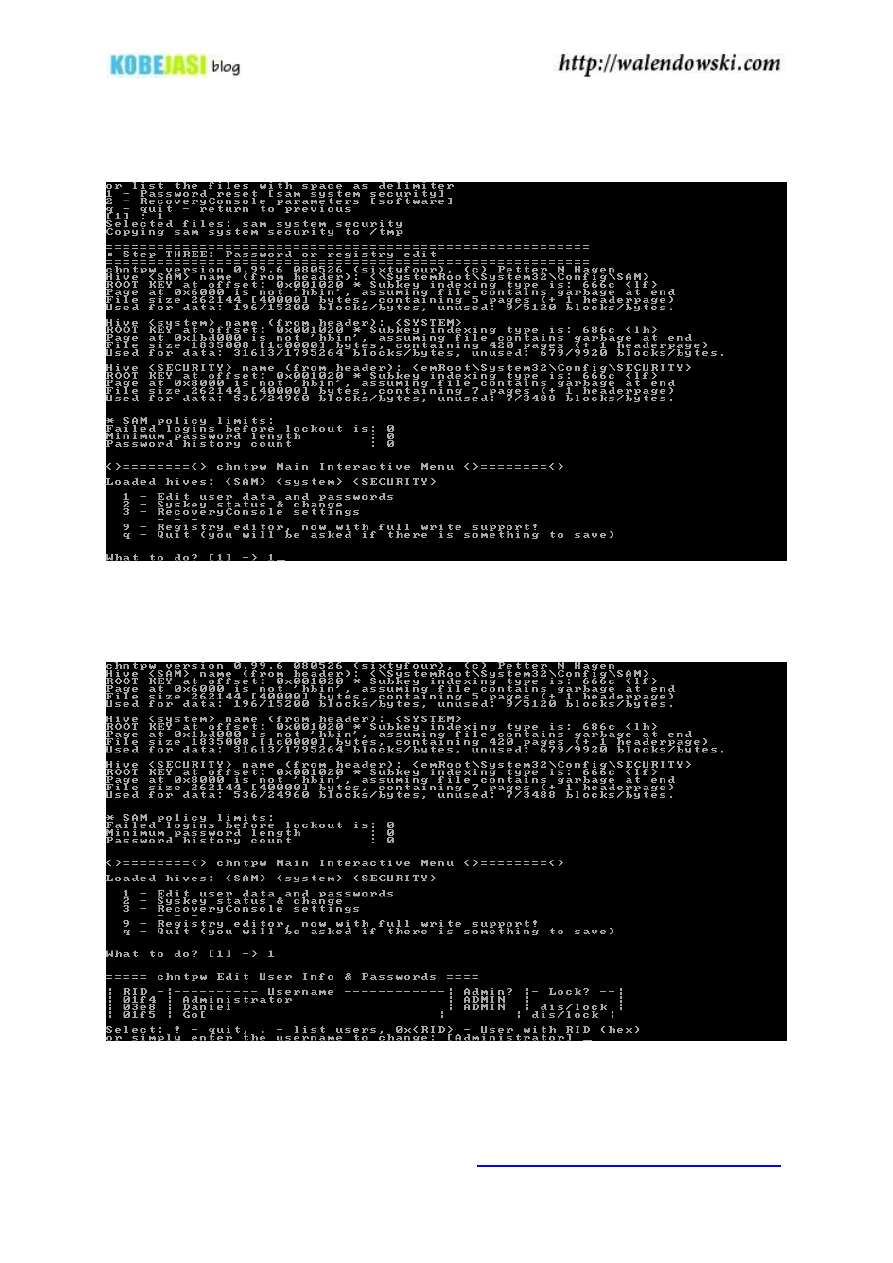
Materiały zawarte w tym tutorialu mogą być
dowolnie rozpowszechniane pod warunkiem
zaznaczenia autora i źródła pochodzenia.
copyright by
Kobejasi
http://chomikuj.pl/Kobejasi
Ponownie wybieramy „1” – Edycja danych użytkownika i hasła.
W kolejnym kroku wyświetla się nam tabelka z informacjami o wszystkich użytkownikach. Zawarte są
tam takie informacje jak: RID użytkownika, Nazwa użytkownika, grupa oraz czy konto jest
zablokowane czy dostępne.
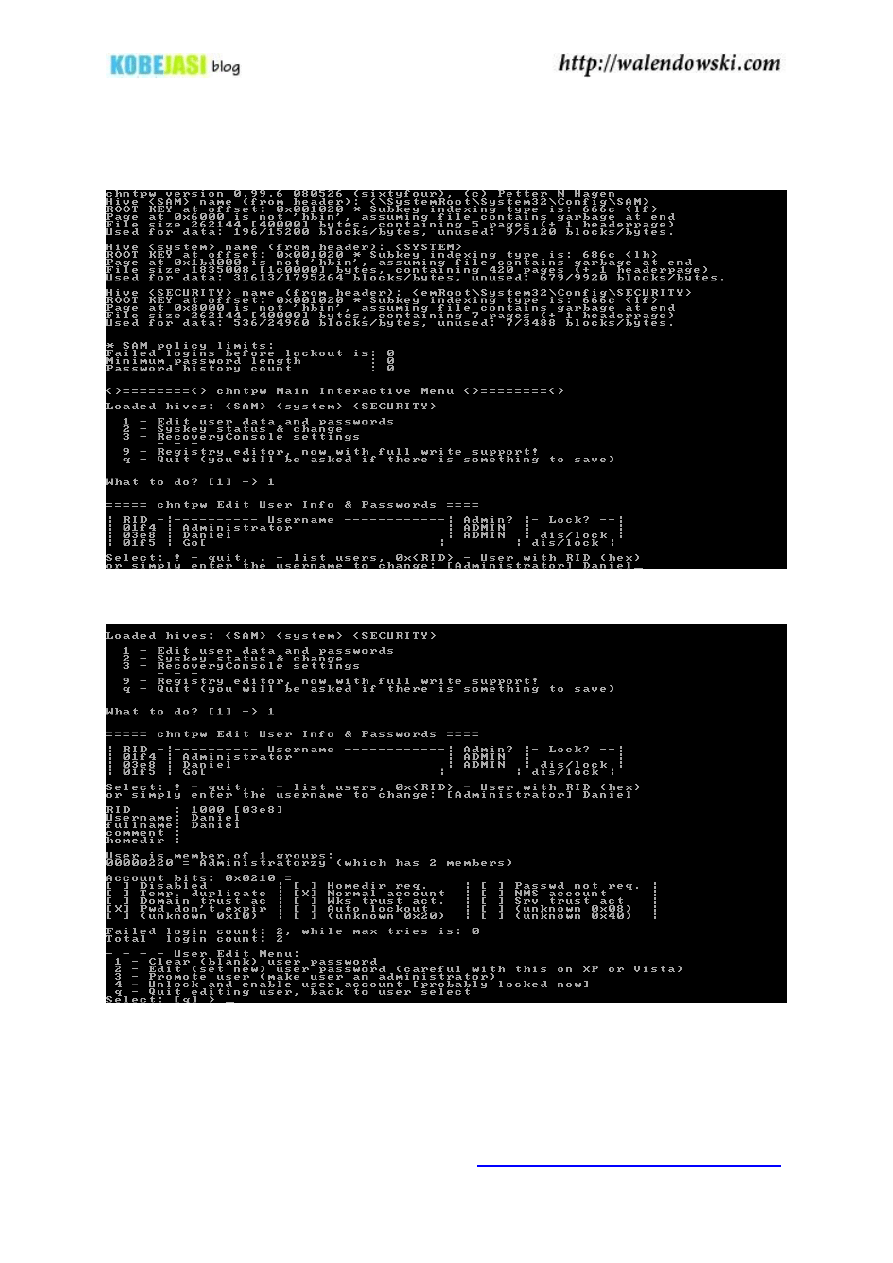
Materiały zawarte w tym tutorialu mogą być
dowolnie rozpowszechniane pod warunkiem
zaznaczenia autora i źródła pochodzenia.
copyright by
Kobejasi
http://chomikuj.pl/Kobejasi
Teraz wpisujemy nazwę użytkownika, któremu chcemy skasować hasło, w moim przypadku jest to
użytkownik „Daniel”. (Według manula, można też wpisać RID użytkownika np. 03e8, ale mnie ta
opcja nie działała). Zatwierdzamy enterem.
W kolejnym kroku wpisujemy ponownie „1” – skasuj hasło.
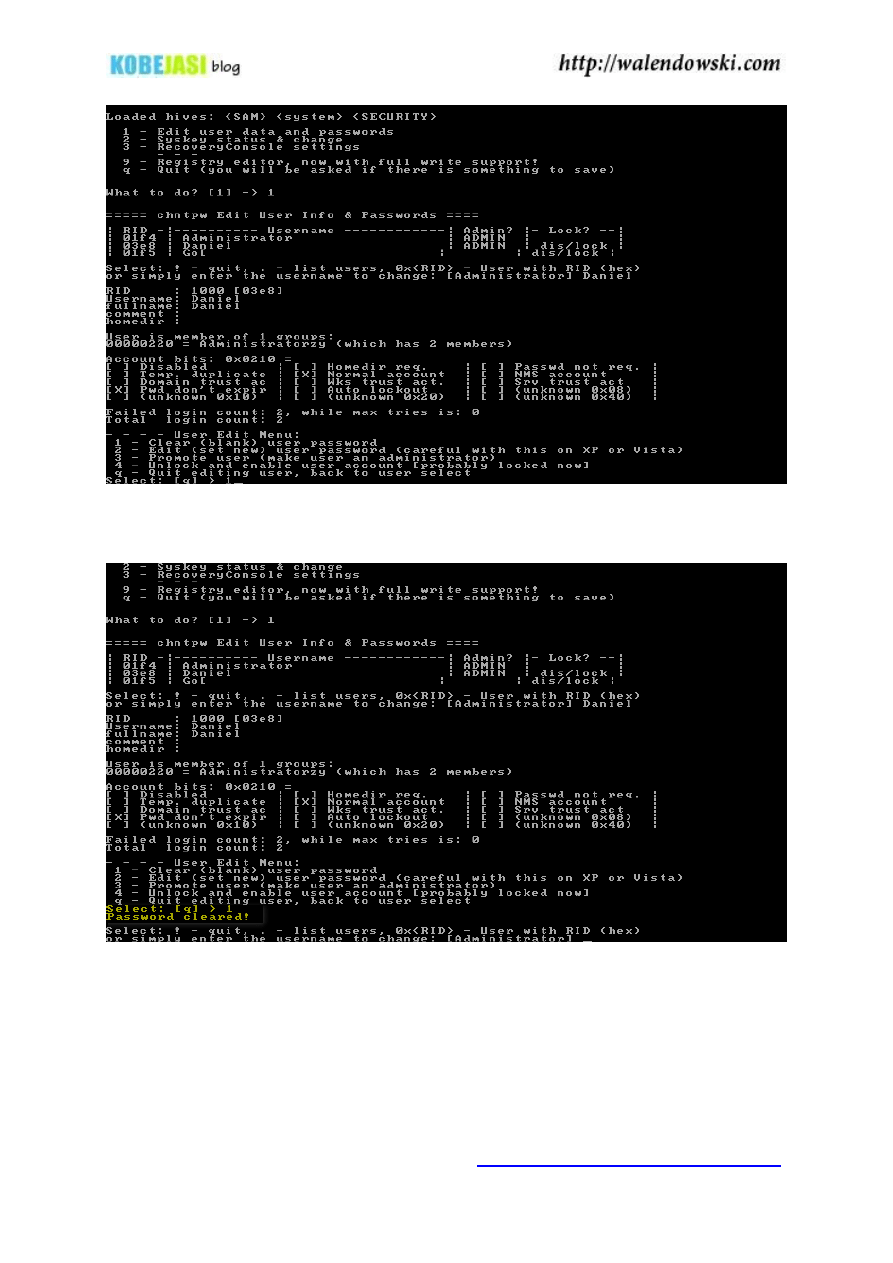
Materiały zawarte w tym tutorialu mogą być
dowolnie rozpowszechniane pod warunkiem
zaznaczenia autora i źródła pochodzenia.
copyright by
Kobejasi
http://chomikuj.pl/Kobejasi
Jeśli wszystkie powyższe kroki przebiegły pomyślnie, otrzymamy komunikat „Password cleared!”. Co
oznacza, że właśnie pozbyliśmy się hasła.
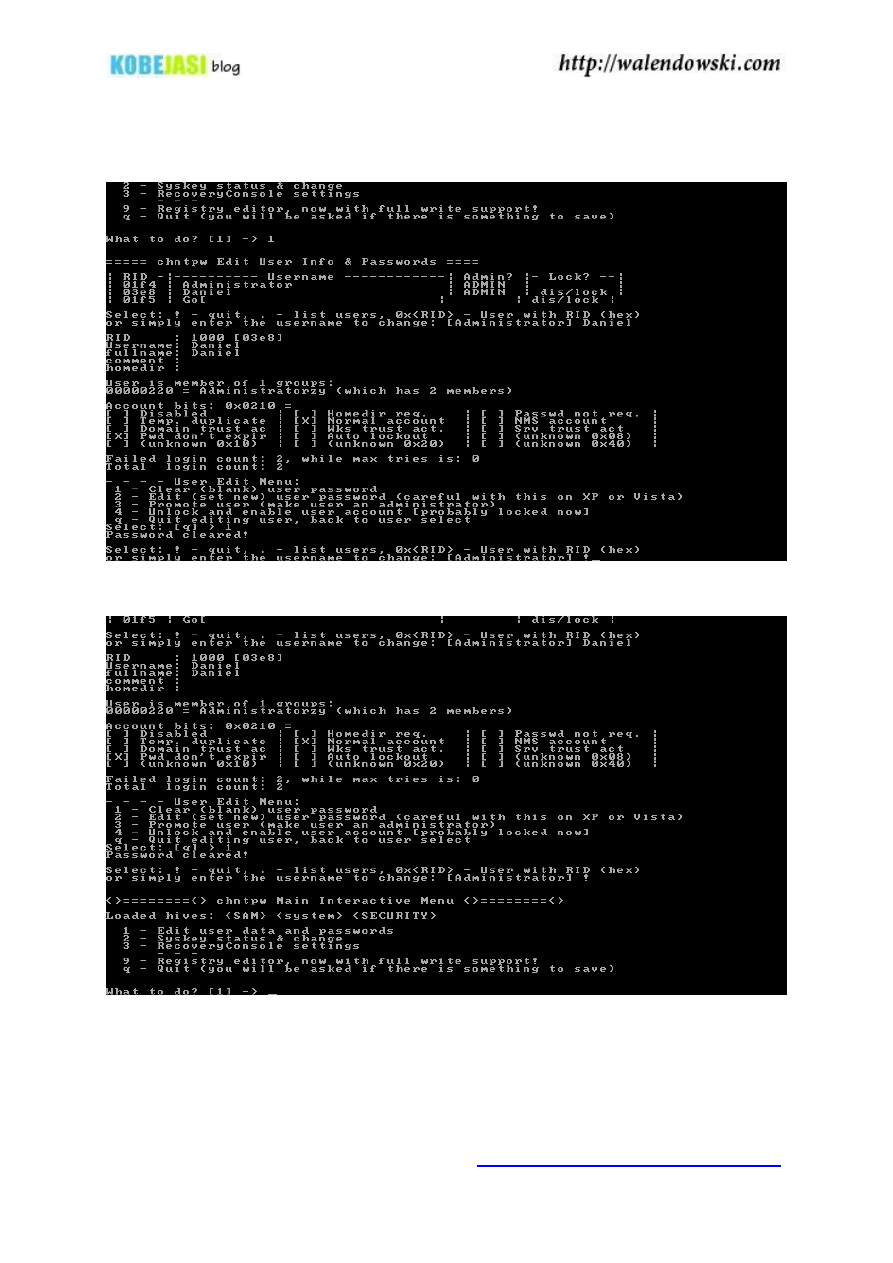
Materiały zawarte w tym tutorialu mogą być
dowolnie rozpowszechniane pod warunkiem
zaznaczenia autora i źródła pochodzenia.
copyright by
Kobejasi
http://chomikuj.pl/Kobejasi
Teraz wpisujemy „!” i zatwierdzamy enterem, w celu cofnięcia się do poprzedniego menu wyboru.
Teraz cofnęliśmy się do poprzedniego menu wyboru,
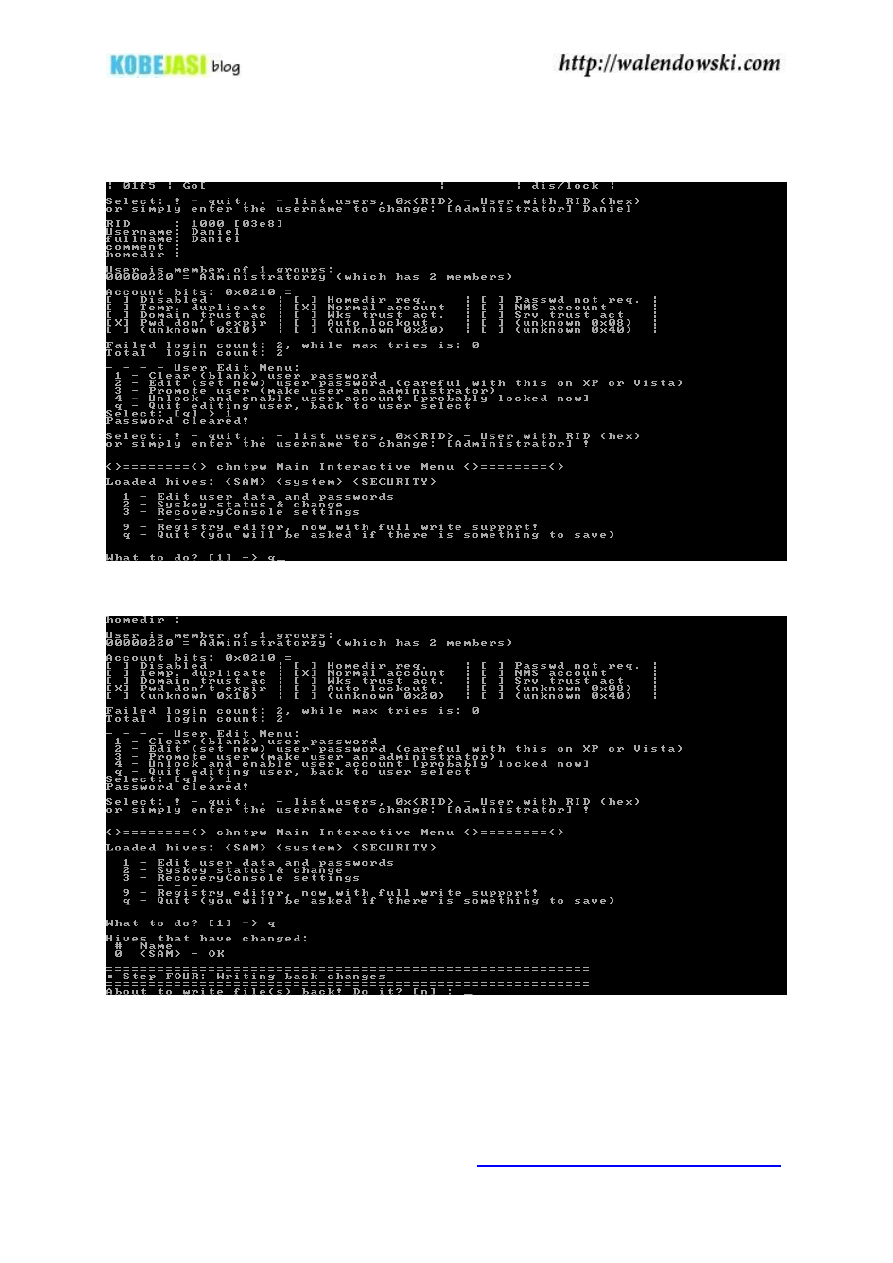
Materiały zawarte w tym tutorialu mogą być
dowolnie rozpowszechniane pod warunkiem
zaznaczenia autora i źródła pochodzenia.
copyright by
Kobejasi
http://chomikuj.pl/Kobejasi
gdzie wpisujemy „q” w celu opuszczenia programu.
Po zatwierdzeniu enterem zostaniemy zapytani czy chcemy zapisać wszystkie dane,
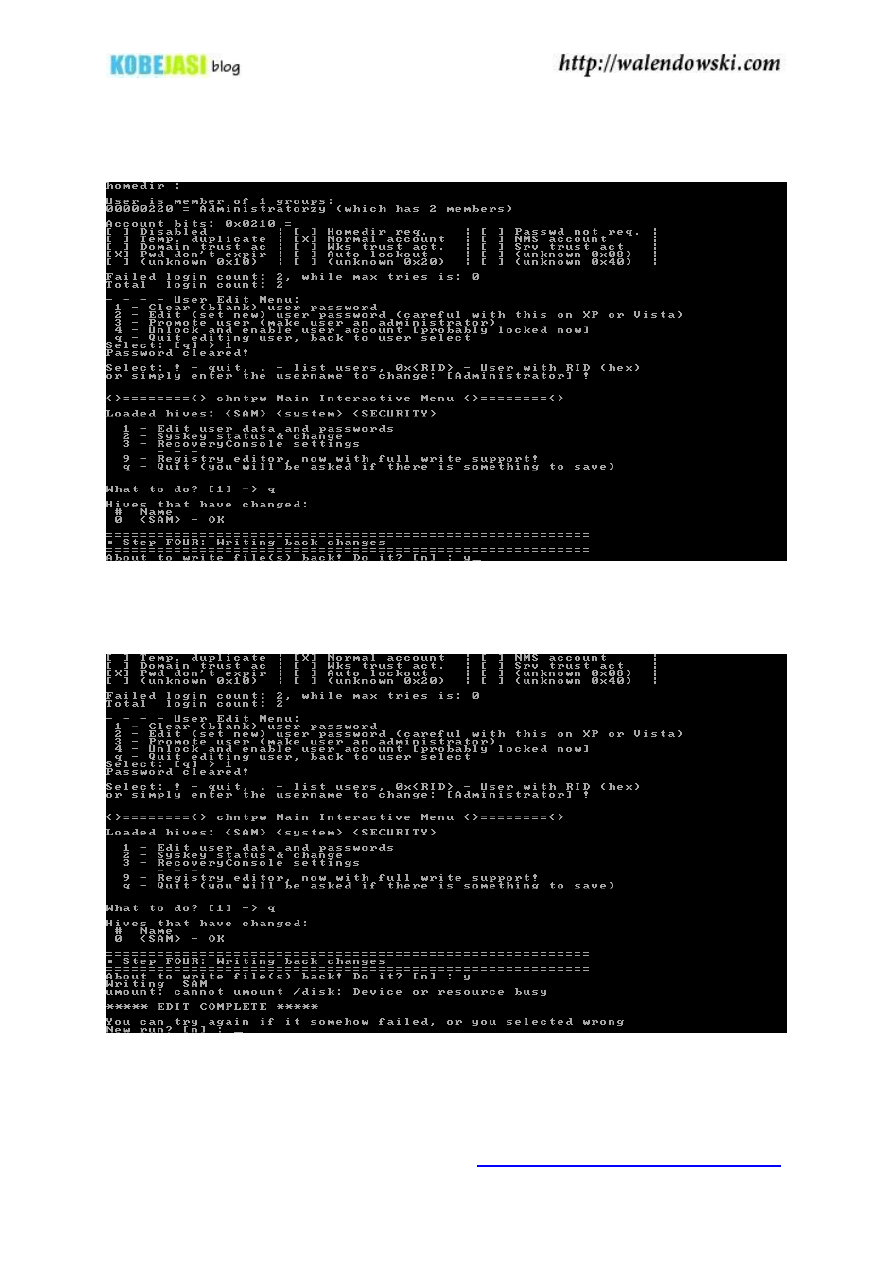
Materiały zawarte w tym tutorialu mogą być
dowolnie rozpowszechniane pod warunkiem
zaznaczenia autora i źródła pochodzenia.
copyright by
Kobejasi
http://chomikuj.pl/Kobejasi
oczywiście wpisujemy „y” i zatwierdzamy enterem
Wszystko zostało zapisane, teraz nasze hasło jest już na pewno skasowane.
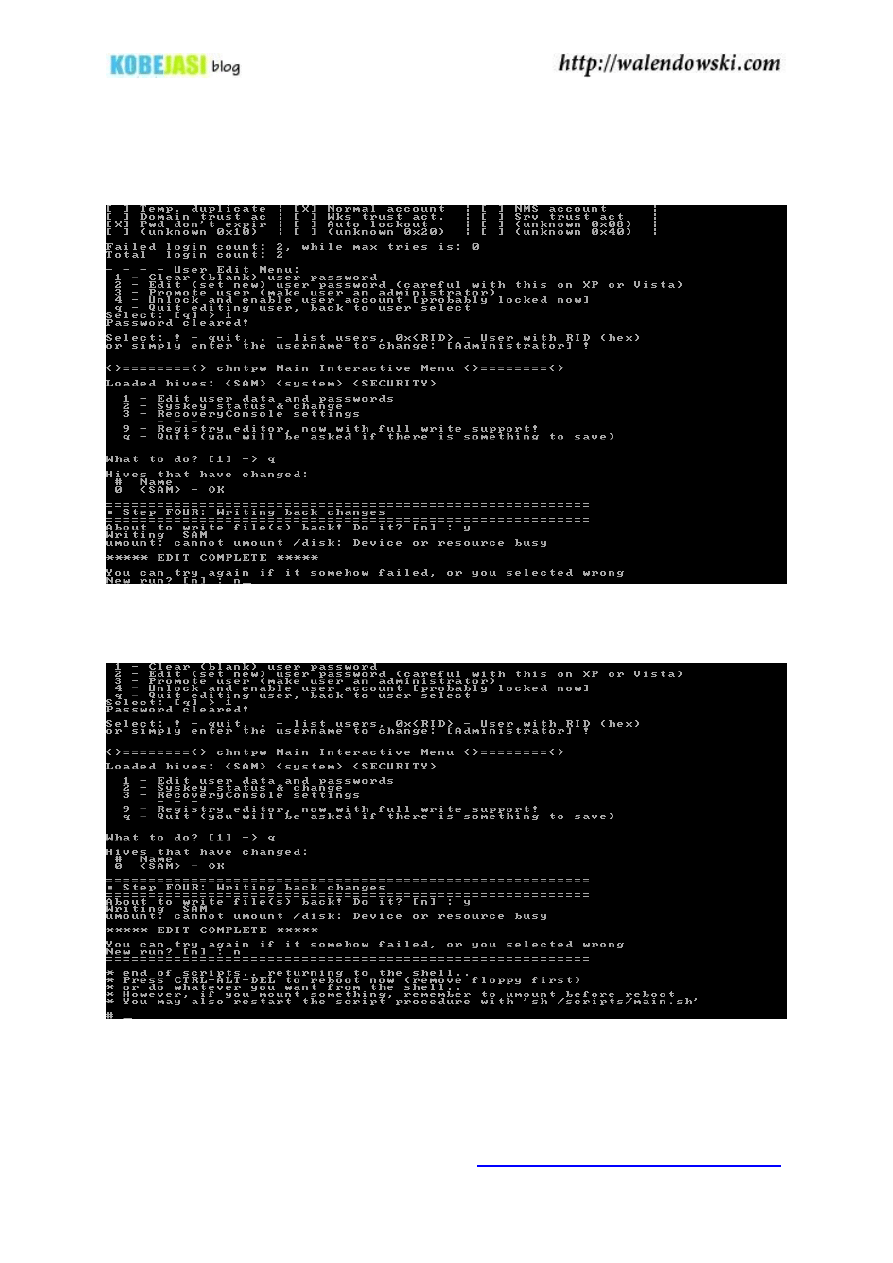
Materiały zawarte w tym tutorialu mogą być
dowolnie rozpowszechniane pod warunkiem
zaznaczenia autora i źródła pochodzenia.
copyright by
Kobejasi
http://chomikuj.pl/Kobejasi
Jeśli chcesz spróbować ponownie wpisujesz „y” jeśli nie to kończymy pracę z programem i wpisujemy
oczywiście „n”.
Program zakończył działanie, w celu ponownego uruchomienia komputera wciskamy kombinację
klawiszy CTRL-ALT-DEL (pamiętając o usunięciu z napędu naszej płyty do odzyskiwania hała).
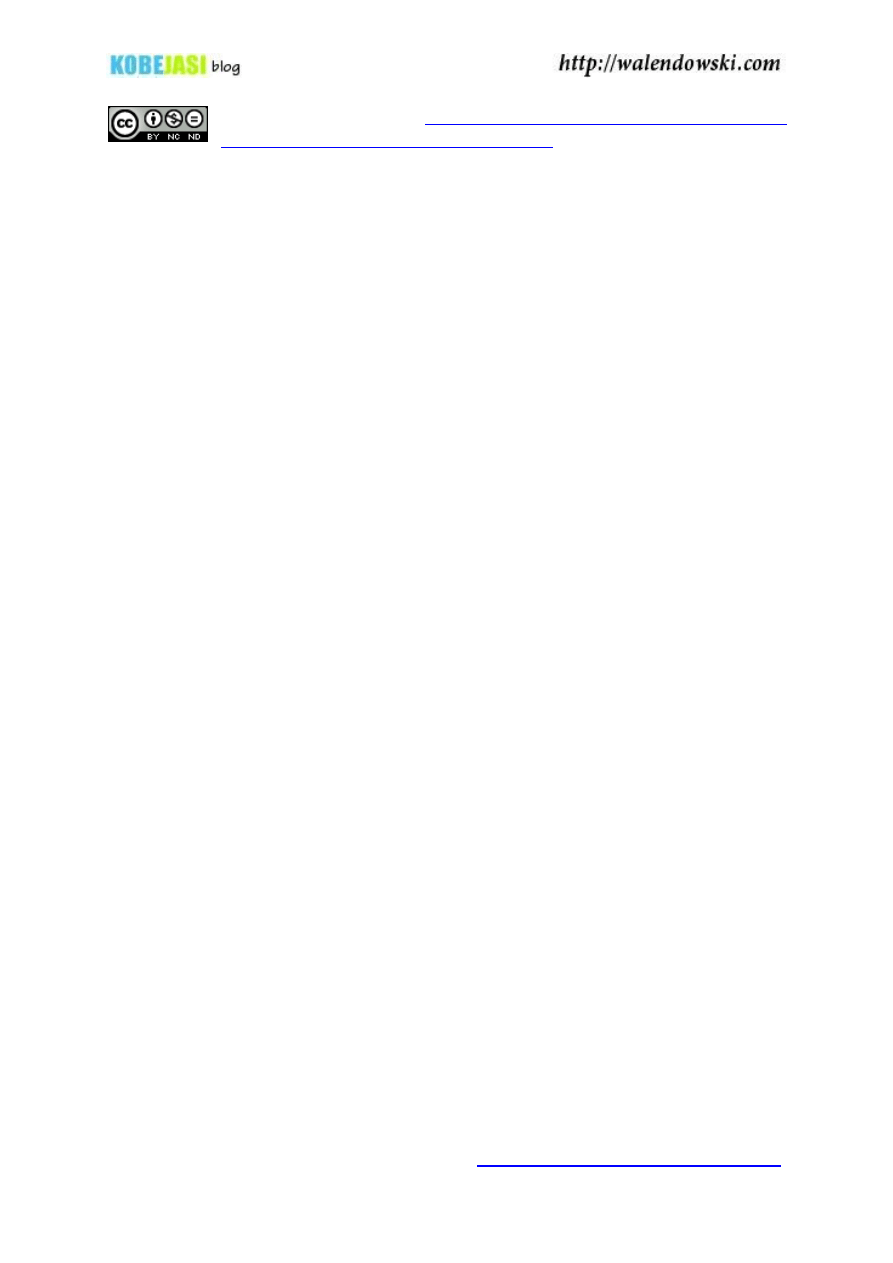
Materiały zawarte w tym tutorialu mogą być
dowolnie rozpowszechniane pod warunkiem
zaznaczenia autora i źródła pochodzenia.
copyright by
Kobejasi
http://chomikuj.pl/Kobejasi
Ten tutorial jest dostępny na
licencji Creative Commons Uznanie autorstwa-Użycie
niekomercyjne-Bez utworów zależnych 2.5 Polska
.
Wyszukiwarka
Podobne podstrony:
Kasowanie hasła administratora z systemów Windows NT 2k XP Vista
Skrot kursu Wstep do?ministrowania systemem Windows NT
Egzamin 70411 Administrowanie systemem Windows Server 2012 R2 Russel Charlie
Dyskietki startowe systemu Windows XP
abc systemu windows xp 47IMHOQVXQT6FS4YTZINP4N56IQACSUBZSUF7ZI
Autoodtwarzanie w systemie Windows XP
Rozwiązywanie problemów z uruchamianiem systemu Windows za pomocą konsoli odzyskiwania, windows XP i
Błędy systemu Windows XP
Instrukcja personalizacji paska zadań w systemie Windows XP
Jak wyłączyć aktywację systemu Windows XP, TAKIE TAM (nieciekawe)
Narzędzia systemu Windows XP URUCHOM, Windows porady
ABC systemu Windows XP wydanie 2
błędy dysków w systemie Windows XP, Sytemy operacyjne i sieci komputerowe
Windows NT Polityka Systemu WinNT
Konsola odzyskiwania systemu Windows XP Hotfix Aktualności i porady komputerowe
Uszkodzony rejestr przyczyną nie uruchamiania się systemu Windows, windows XP i vista help
Opis Konsoli odzyskiwania systemu Windows XP, Windows
więcej podobnych podstron